在使用 Microsoft Word 编辑文档的过程中,我们可能会因为一些原因在文档中出现空白页。这些空白页既浪费空间又看起来不美观,因此需要尽快对其进行删除。
本文将介绍在 Microsoft Word 中如何删除空白页,供读者参考。
最简单的方法就是通过删除命令直接删除空白页。方法如下:
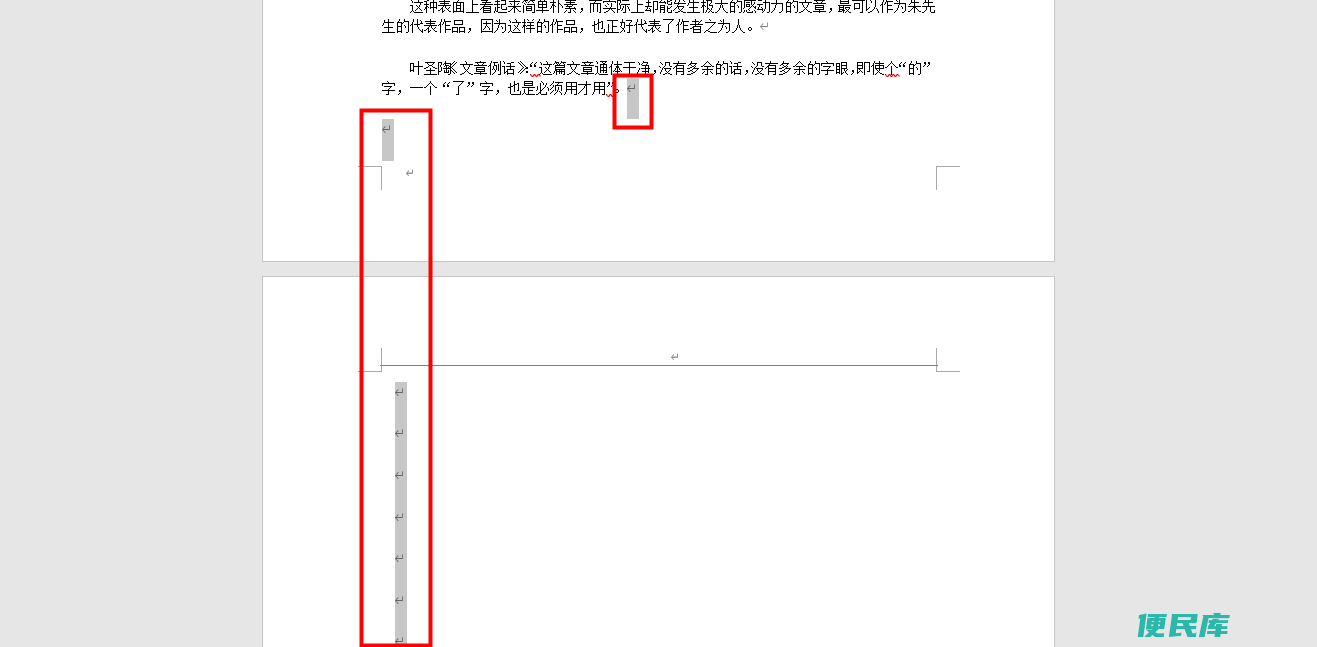
1. 选中空白页
在 Microsoft Word 中选中需要删除的空白页。可以通过鼠标按住左键,拖动光标来选择整个页面。
2. 删除空白页
当选中空白页后,按下 Delete 或 Backspace 键即可删除该页面。或者,也可以右键点击空白页,选择“删除”或“剪切”命令来删除页面。
3. 查看删除结果
最后,要检查文档中是否还有其他不需要的空白页。如果有,重复以上步骤进行删除。
在文本编辑时,空白行很容易产生空白页。因此,删除空白行也可以解决空白页的问题。方法如下:
1. 显示空白字符
如果文档中存在空白行,需要先将空白字符显示出来。
在 Microsoft Word 中,可通过从“文件”菜单进入“选项”,进入“显示”标签,勾选“显示所有格式标记和空白符号”来显示空白字符。
2. 选中空白行
在文档中选中需要删除的空白行。
3. 删除空白行
当选中空白行后,按下 Delete 或 Backspace 键即可删除该行。如果需要删除多行空白行,可以按住 Ctrl 键同时选中多个空白行,然后进行批量删除。
4. 查看删除结果
最后,要检查文档中是否还有其他不需要的空白行。如果有,重复以上步骤进行删除。
如果在文档排版时设置段落属性,就可以完全控制文档的布局和分页目录,这也可以避免出现不必要的空白页。方法如下:
1. 打开段落设置
右键单击需要处理的段落,然后选择“段落设置”命令。
2. 设置断行位置
在“段落设置”对话框中,将“断行”选项设置为“下一页”或“不分页”,并单击“确定”按钮。
3. 查看结果
查看文档中空白页是否被删除。如果不需要,则可以继续编辑文档。
分隔符也可能是导致空白页的原因之一。有时,当我们在文档某个位置插入分隔符后,可能会产生额外的空白页。这时,我们只需删除分隔符即可。方法如下:
1. 显示分隔符
在 Microsoft Word 中,可以通过从“文件”菜单进入“选项”,点击“高级”标签,将“显示文档内容”中的“显示分隔符”选项勾选上,即可看到所有的分隔符。
2. 删除分隔符
在文档中选中要删除的分隔符,然后按下 Delete 或 Backspace 键即可删除分隔符。
3. 查看结果
查看文档中的空白页是否已经被删除。如果仍有空白页,可以参考以上其他方法进行删除。
本文介绍了四种删除 Microsoft Word 中的空白页的方法。读者可以根据实际情况选择适合自己的方法。
在编辑 Word 文档时,还需要注意设置文档格式和间距,避免出现不必要的空白页。
通过实现以上指南,您将能够有效地处理 Word 文档中的空白页,使其更具可读性和专业性。
标签: 空白、 删除、 word、 Word、 如何、 怎么、本文地址: https://www.bminku.com/bmxx/1765b98d0fc6e07f6d5c.html
上一篇:Word怎么去掉回车符号去除Word文档中的回车...